在Principle中,图层管理是设计过程中至关重要的一部分,尤其是当你的设计变得复杂时。恰当的图层管理不仅能帮助你清晰地组织设计内容,还能提高工作效率,避免出现不必要的混乱。一个很重要的技巧就是通过重命名图层和锁定图层来帮助我们在设计时更方便地进行操作。本文将深入探讨principle中怎么将图层重命名和Principle中怎么锁定图层,帮助你在使用Principle时更加得心应手。
一、principle中怎么将图层重命名
在使用Principle进行设计时,尤其是当项目逐渐变得复杂,图层的数量增加时,如何有效管理图层变得尤为重要。图层的重命名是其中一个非常实用的功能,它能够帮助你清晰地标识每个图层的作用,减少混淆和误操作。
打开图层面板:首先,在Principle的界面上找到图层面板,通常位于左侧。所有的设计元素都会被分配到不同的图层中,在这个面板中你可以看到所有图层的名称。
选择需要重命名的图层:在图层面板中,找到你需要重命名的图层。点击这个图层,确保它处于选中状态。
双击图层名称:一旦你选中了图层,直接双击该图层的名称,图层名称将变为可编辑的文本框。
输入新的名称:在文本框中,输入你想要的新名称。确保这个名称能够准确描述该图层的内容或功能,便于后续的管理和修改。
按回车键确认:完成输入后,按下回车键,新的图层名称会立即生效。
通过上述步骤,你就可以快速重命名图层,这样在后续的设计中,查找和定位特定图层会更加方便。而且,通过合理的图层命名,你的设计文件将更加清晰,有助于提高设计效率。
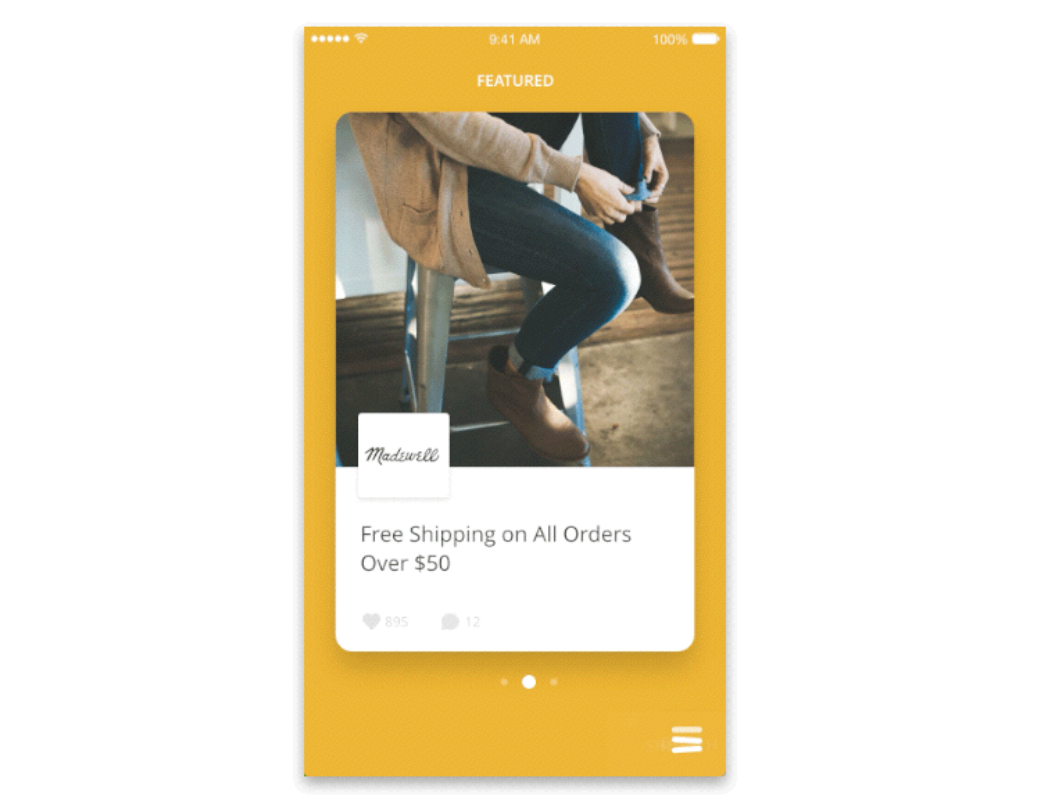
二、Principle中怎么锁定图层
锁定图层是另一个在设计过程中非常有用的功能。尤其是在设计较为复杂的界面或交互时,我们往往需要保护一些图层不被误操作。锁定图层可以确保你在编辑其他部分时,不会不小心修改或移动那些已经完成的设计元素。
选择图层:在图层面板中,首先选中你想要锁定的图层。通过点击该图层,你可以确保它被选中。
右键点击图层:选中图层后,右键点击该图层的名称,弹出上下文菜单。
选择锁定图层:在弹出的菜单中,找到并选择“锁定图层”选项。图层旁边会出现一个小锁的图标,表示该图层已被锁定。
解除锁定图层:如果你之后需要编辑该图层,可以右键点击锁定的图层,选择“解锁图层”选项。解锁后,图层将恢复为可编辑状态。
锁定图层在多次修改和调整设计时非常有用,尤其是当设计内容非常复杂时,锁定不需要修改的部分,可以帮助你避免误操作,确保工作的高效性。
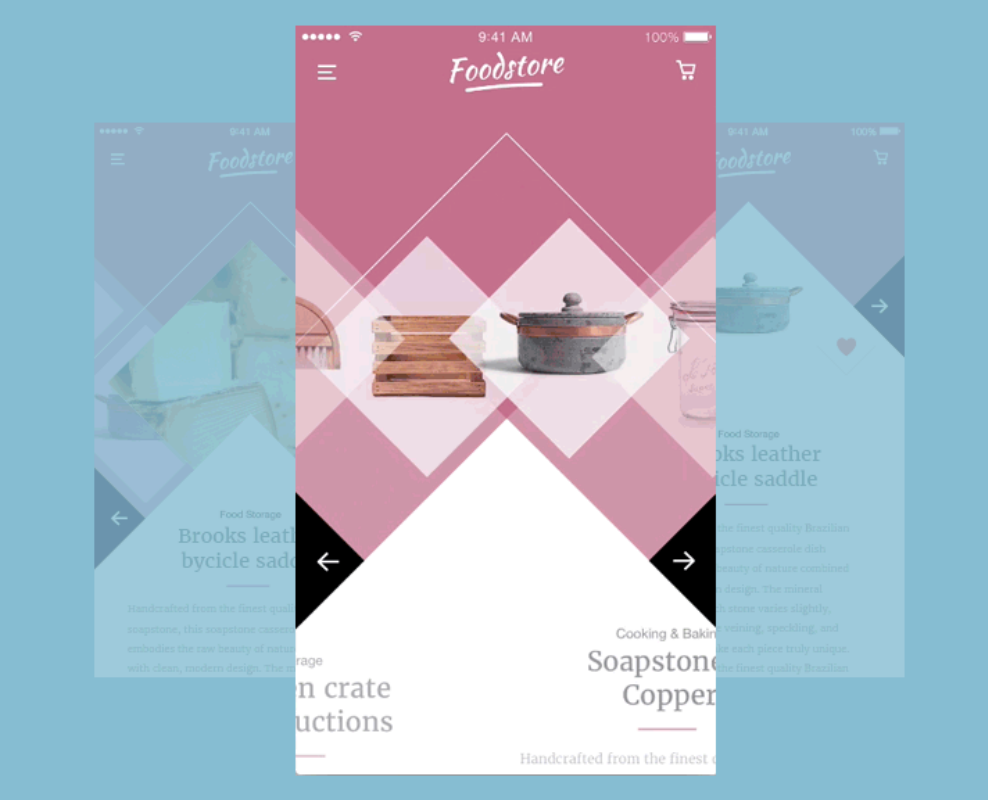
三、图层的高级管理技巧
除了图层重命名和锁定功能外,Principle还提供了许多其他的图层管理功能,能够帮助设计师更加高效地组织和处理项目。比如,图层的可见性控制、图层分组等,这些功能都可以进一步提高工作流的效率,减少设计过程中的混乱。
图层可见性管理:在设计过程中,并非所有图层都需要时刻显示。Principle允许你在图层面板中控制图层的可见性,隐藏不需要的图层,使得工作区更加简洁,避免被不必要的元素干扰。通过点击图层旁边的眼睛图标,你可以轻松隐藏或显示图层内容。
图层分组:当设计项目中涉及多个相关图层时,可以通过图层分组来将这些图层组合在一起。这不仅能让你的图层面板更加整洁,还能方便你一次性选中或操作一组相关元素。通过右键点击多个图层并选择“分组”,可以快速将它们组织起来。
图层的排序:Principle允许你通过拖动图层的顺序来调整它们的显示层级,这对于复杂的设计项目尤为重要。前面的图层会遮挡住后面的图层内容,通过调整图层的顺序,你可以确保重要的元素总是处于最上层。
图层颜色与标记:为了让图层管理更加直观,Principle还支持为不同的图层设置不同的颜色或标记。这样一来,在多个图层并存的项目中,你可以通过颜色快速识别各个图层的作用或类别,提升项目管理的效率。
这些额外的功能将极大地提升设计师在使用Principle时的工作效率,让复杂的设计项目变得更加易于管理和调整。合理使用这些功能,不仅可以提高工作效率,还能确保设计的质量和准确性。

总结
principle中怎么将图层重命名 Principle中怎么锁定图层这两个操作,能够有效帮助设计师更好地组织和管理设计内容。通过重命名图层,你可以清晰地标识每个图层的功能,避免混乱;而通过锁定图层,你可以防止误操作,保证设计的稳定性和准确性。
此外,Principle还提供了图层可见性管理、图层分组、图层排序等功能,进一步优化了图层的管理方式,提升了工作效率。希望本文的介绍能够帮助你更好地掌握这些操作,使得你的设计过程更加流畅和高效。

